Как проверить настройки прокси-сервера в Chrome в Windows 11 — TechCult
Разное / / July 03, 2023
Настройки прокси в Chrome относятся к конфигурации, которая используется для указания подключения браузера через Интернет с использованием прокси-сервера в качестве посредника. Поэтому использование прокси-сервера в качестве брандмауэра между вами и потенциальными кибер-злоумышленниками может помочь защитить вашу систему. В этом руководстве мы объясним, как проверить настройки прокси в Google Chrome на компьютере с Windows 11.

Как проверить настройки прокси в Chrome в Windows 11
Доступ к настройкам прокси в Гугл Хром имеет решающее значение, поскольку позволяет вам понять, как ваше соединение маршрутизируется и подключается к Интернету, будь то через прокси-сервер или напрямую. Это дает вам возможность идентифицировать и устранять любые проблемы, связанные с подключением. Вот шаги, как проверить настройки прокси.
1. Открой Гугл Хром браузер.
2. Нажать на три точки в правом верхнем углу и выберите Настройки из меню.
3. Нажмите на Настройки прокси под Система вкладку, чтобы открыть настройки прокси вашей системы.
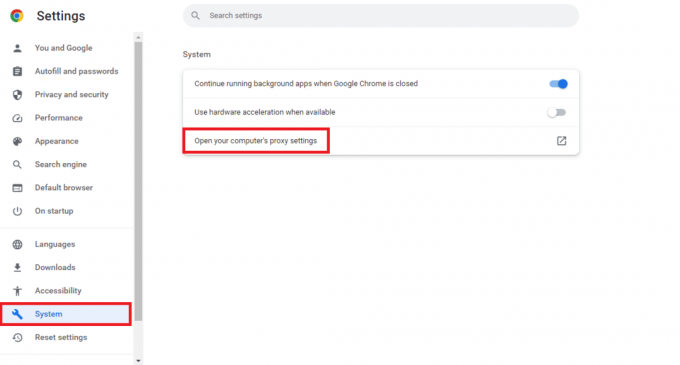
4. Нажмите на Настраивать в Используйте прокси-сервер вариант.
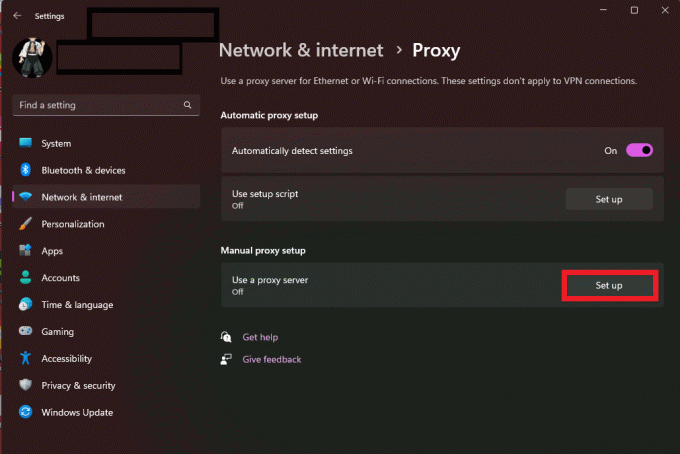
5. Теперь включите Прокси сервер и введите данные прокси-сервера. Затем нажмите на Сохранять.
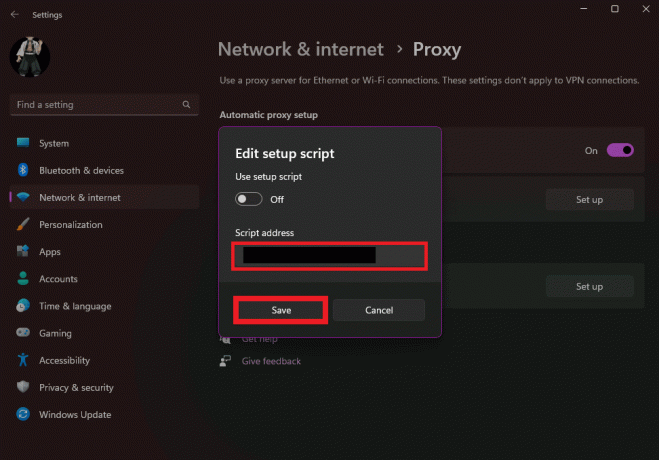
Читайте также: Как добавить ярлык веб-сайта на домашнюю страницу Google Chrome на моем телефоне Android
Как установить настройки прокси в Chrome
Если ваша система подключается напрямую к Интернету, она уязвима для кибератак. Чтобы защитить себя от этих злоумышленников, рекомендуется использовать прокси-сервер. Вы можете либо использовать описанный выше метод, чтобы открыть настройки прокси-сервера, либо выполнить следующие действия, чтобы настроить прокси-сервер в Гугл Хром:
1. Открыть Параметры Windows.
2. Нажмите на Прокси под Сеть и Интернет вкладка
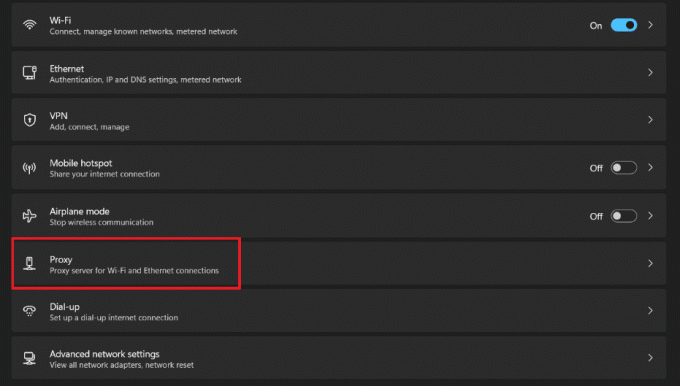
3. Нажмите на Настраивать в Используйте прокси-сервер вариант.
4. Теперь включите Прокси сервер и введите данные прокси-сервера. Затем нажмите на Сохранять.
Мы надеемся, что это руководство предоставило вам достаточно информации для проверки и изменения настроек прокси-сервера в Google Chrome на компьютерах с Windows 11. Если у вас есть какие-либо вопросы или отзывы, не стесняйтесь оставлять их в разделе комментариев ниже.

Алекс Крейг
Алексом движет страсть к технологиям и игровому контенту. Играя в новейшие видеоигры, следя за последними техническими новостями или занимаясь с другими единомышленниками в Интернете, любовь Алекса к технологиям и играм очевидна во всем, что он делает.
Алексом движет страсть к технологиям и игровому контенту. Играя в новейшие видеоигры, следя за последними техническими новостями или занимаясь с другими единомышленниками в Интернете, любовь Алекса к технологиям и играм очевидна во всем, что он делает.



